
Deze software repareert veelvoorkomende computerfouten, beschermt u tegen bestandsverlies, malware, hardwarestoringen en optimaliseert uw pc voor maximale prestaties. Los pc-problemen op en verwijder virussen in 3 eenvoudige stappen:
- Download Restoro PC Reparatie Tool die wordt geleverd met gepatenteerde technologieën (patent beschikbaar) hier).
- Klik Start scan om Windows-problemen te vinden die pc-problemen kunnen veroorzaken.
- Klik Repareer alles om problemen op te lossen die de beveiliging en prestaties van uw computer beïnvloeden
- Restoro is gedownload door 0 lezers deze maand.
Screen mirroring-technologie kan geweldig zijn als je geen smart-tv hebt, maar toch graag video naar het grote scherm wilt streamen.
Met deze functie kun je alles hebben wat er op je compatibele Windows 10 scherm van de telefoon of tablet te spiegelen op de tv met behulp van een Roku-stoomapparaat of Roku-tv.
Het gaat ook gewoon niet over
video's spiegelen maar alles wat op het Windows 10-apparaat wordt weergegeven, kan eenvoudig op de tv worden gerepliceerd. Dat omvat afbeeldingen, muziek, webpagina's en bijna al het andere.In een dergelijk scenario blijkt de tv zelf een verlengstuk van het Windows 10-apparaat te zijn, waarbij alles wat op het scherm van uw Windows-apparaat staat, ook op de tv wordt weergegeven.
De spiegeltechnologie die wordt gebruikt door Roku is gebaseerd op de Miracast standaarden, die een stabiele communicatie tot stand brengen tussen apparaten zoals een laptop, smartphone of tablet naar externe beeldschermen zoals een tv, een projector of een monitor.
Dit gebeurt allemaal draadloos, daarom wordt Miracast ook beschouwd als HDMI via Wi-Fi.
Ook, terwijl Windows 10 wordt geleverd met ingebouwde ondersteuning voor: Miracast, zijn er enkele versies die dat niet doen. Daarom zou een goede eerste stap zijn om controleer of uw Windows 10-apparaat klaar is voor Miracast voordat u wilt beginnen met spiegelen.
Hoe u kunt controleren of uw Windows 10-apparaat Miracast heeft ingeschakeld
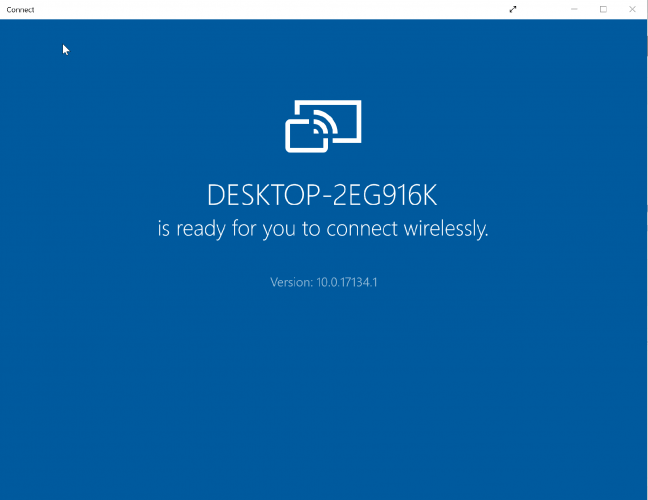
- Type Aansluiten in de Cortana-zoekvak. Selecteer in het zoekresultaat Aansluiten
- Er wordt een nieuw venster geopend met het volgende bericht als uw Windows 10-installatie Miracast ondersteunt: xyz is klaar voor u om draadloos verbinding te maken (waarbij xyz de naam van uw apparaat is).
- U zult echter weten dat het integendeel het geval is als u dit bericht te zien krijgt: Dit apparaat ondersteunt Miracast niet, dus je kunt er niet draadloos op projecteren.
U moet ook eerst dingen instellen op uw Windows 10-apparaat en verbinding maken met uw Roku TV. U moet er ook zeker van zijn dat uw Roku-apparaat schermspiegeling ondersteunt.
Gebruik Miracast om uw Windows 10, 8.1-scherm draadloos te spiegelen
Normaal gesproken zou uw Roku-apparaat minimaal moeten werken Roku OS-versie 7.7 " automatisch kunnen spiegelen. In ieder geval is het altijd het beste om ervoor te zorgen dat u de nieuwste versie van het besturingssysteem gebruikt.
U kunt dat doen door op de Huis knop aan Roku-afstandsbediening en selecteer Instellingen > Systeem > Systeem update > Check nu.
Voer een systeemscan uit om mogelijke fouten te ontdekken

Download herstel
PC-reparatietool

Klik Start scan om Windows-problemen te vinden.

Klik Repareer alles om problemen met gepatenteerde technologieën op te lossen.
Voer een pc-scan uit met Restoro Repair Tool om fouten te vinden die beveiligingsproblemen en vertragingen veroorzaken. Nadat de scan is voltooid, vervangt het reparatieproces beschadigde bestanden door nieuwe Windows-bestanden en -componenten.
Ook, het is Roku Express, model 3900 en Roku Express+ model 3910 die schermspiegeling ondersteunt. In het bijzonder de Model 3910ondersteuning voor spiegelen aanAlleen HDMI-uitgang en niet op een andere manier.
Hoe spiegel ik Windows 10 naar Roku?
Schermspiegeling vanaf een Windows 10-apparaat:
Het proces is heel eenvoudig, zodat u binnen enkele minuten kunt beginnen met spiegelen. Voordat u begint, moet u schermspiegeling inschakelen op uw Roku-apparaat. Hier is hoe je dat doet:
Klik op de Huis knop op je Roku-afstandsbediening en selecteer Instellingen uit de lijst met opties aan de linkerkant. Selecteer Scherm spiegelen om de optie in te schakelen. Dat is alles.
Hierna volgen de stappen die moeten worden gevolgd met uw Windows 10-apparaat.
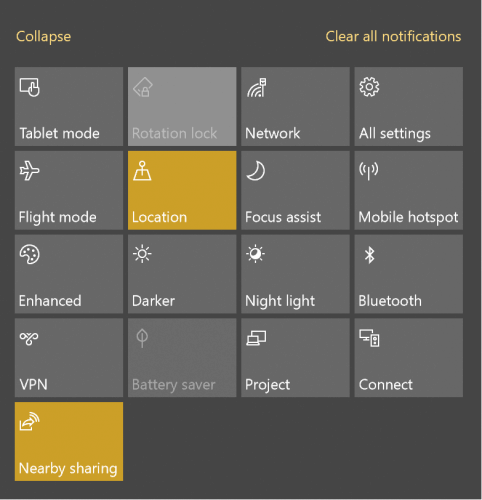
- Start actiecentrum: Dat doe je door simpelweg op de rechterbenedenhoek te klikken. Dit is relevant, ongeacht of u: Tabletmodusingeschakeld of gehandicapt op je Windows 10-apparaat. Voor Windows 10 mobiel, kan Action Center eenvoudig worden gestart door vanaf de bovenkant naar beneden te vegen.
- Selecteer de optie Verbinden: Het zou onderaan het actiecentrum moeten worden weergegeven. Zo niet, klik dan op de Uitbreiden link onderaan om alle opties in het actiecentrum weer te geven.
- U zou nu een lijst moeten kunnen zien van alle draadloze schermen en audioapparaten die u in uw buurt heeft.
- Klik op je Roku-apparaat en volg daarna de instructies op het scherm.
Het bovenstaande zal ertoe leiden dat uw Roku-apparaat een prompt op het scherm op uw tv weergeeft, waar u uit een van de volgende opties moet kiezen:
- Accepteer altijd: Als u dit selecteert, wordt uw Windows 10-apparaat toegevoegd aan de lijst met: Toegestane apparaten zodat elke keer dat u uw apparaat op een Roku aansluit, deze prompt niet meer zal zijn. U kunt op de juiste manier beginnen met spiegelen.
- Aanvaarden: Dit zorgt voor een soort eenmalig arrangement waarbij de inhoud alleen voor het huidige moment wordt gespiegeld op het Roku-apparaat. Bij elke volgende poging zul je opnieuw een keuze moeten maken.
- Negeren: Dit blokkeert natuurlijk het huidige verbindingsverzoek, zodat u de inhoud op uw Roku-apparaat niet kunt spiegelen.
- Negeer altijd: Dit is opnieuw de zwaarste stap die je apparaat krijgt op de zwarte lijst gezet voor altijd op het Roku-apparaat en is toegevoegd in de Geblokkeerde apparaten Tijdens alle volgende pogingen worden er helemaal geen prompts op het scherm op de tv weergegeven.
Het punt om hier op te merken is dat de bovenstaande instelling inclusief de lijst met: Toegestaan of Geblokkeerd apparaatlijst kan worden gewijzigd om aan de huidige vereisten te voldoen. Hier is hoe je dat doet:
- Klik op de Huis knop op de Roku-afstandsbediening.
- Selecteer Instellingen > Systeem.
- Hier, Scherm spiegelen modus laat je sleutelen aan de prompt-instellingen op het scherm. Evenzo is de Instelling apparaten voor schermspiegeling kunt u de status van altijd geaccepteerde of altijd geblokkeerde apparaten wijzigen.
Te volgen stappen als uw Windows 10-apparaat niet Miracast-compatibel is
U kunt Windows 10 nog steeds spiegelen naar een extern beeldscherm. Hiervoor is de extern beeldscherm: zou moeten zijn Miracast ingeschakeld maar als dat niet het geval is, kunt u nog steeds de Microsoft draadloze beeldschermadapter het goedmaken. Hier zijn de stappen.
- Inschakelen het weergaveapparaat. Sluit de aan Microsoft Wireless Display-adapter als het scherm Miracast niet is ingeschakeld.
- Moet Begin > Instellingen > Apparaten.
- In de Bluetooth of andere apparaten sectie, klik op Bluetooth of ander apparaat toevoegen.
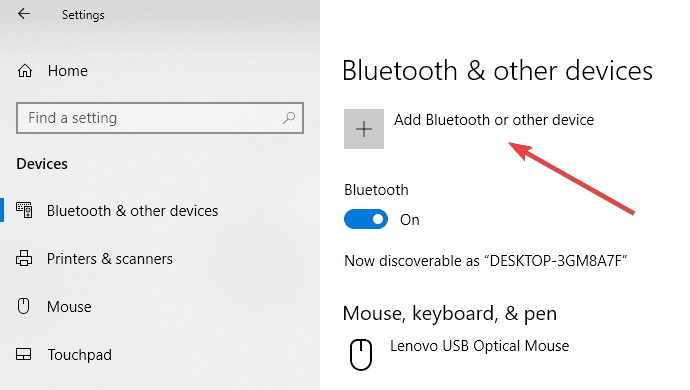
- In de Voeg een apparaat toe pagina, klik op Draadloos display of dock.
- U zou het weergaveapparaat hier moeten kunnen zien. Klik erop en je bent nu klaar om spiegel jouw Windows 10 weergave eraan toe.
Voor het geval u echter niet naar Roku TV kunt spiegelen, doet u er goed aan om bijwerken jouw Wi-Fi- en beeldschermstuurprogramma's. Dat doe je door naar Apparaat beheerder > klik met de rechtermuisknop op de Wi-Fi en weergaveapparaat > Stuurprogramma bijwerken en volg de instructies op het scherm.
Scherm spiegelen vanaf Windows 10 Phone
Hoewel het een uitstervend ras is, zijn er misschien nog steeds gebruikers die graag inhoud van hun willen spiegelen Windows telefoon apparaat.
Het proces is echter hetzelfde als voor elke pc of tablet met Windows 10, behalve dat de telefoon compatibel moet zijn met de Miracast-standaard die Roku gebruikt voor schermspiegeling.
De Nokia Lumia 1520 of HTC One M8 waren compatibele apparaten, terwijl de Lumia 950 en 950 XL maakt verbinding met Miracast via de Continuum-app voor Windows 10 Mobile.
Dus daar heb je het, een uitgebreide gids voor het spiegelen van je Windows 10-apparaat op de tv via Roku.
- Kun je een Roku-tv als computermonitor gebruiken?
 Nog steeds problemen?Repareer ze met deze tool:
Nog steeds problemen?Repareer ze met deze tool:
- Download deze pc-reparatietool goed beoordeeld op TrustPilot.com (download begint op deze pagina).
- Klik Start scan om Windows-problemen te vinden die pc-problemen kunnen veroorzaken.
- Klik Repareer alles om problemen met gepatenteerde technologieën op te lossen (Exclusieve korting voor onze lezers).
Restoro is gedownload door 0 lezers deze maand.
Veel Gestelde Vragen
Schakel Screen mirroring van Roku in en sluit vervolgens uw Windows-apparaat aan. Volg gewoon onze complete gids op hoe Windows 10 naar Roku. te spiegelen.
Controleer of de tv een vorm van spiegelweergavetechnologie heeft en zorg ervoor dat deze is ingeschakeld. Selecteer de optie Verbinden met een draadloos beeldscherm vanaf uw Windows-apparaat. Als je problemen hebt met verbinden, vink dit dan aan gids over hoe u het probleem kunt oplossen.
Ja, dat kan, en streaming-apparaten zoals Google Chromecast, Apple TV, Roku, en anderen laten u de weergave-uitvoer van uw computer delen met elk tv-scherm dat u in uw huis heeft.


![[Opgelost] Foutcode: m7111-5059 Netflix-proxyfout](/f/d4222af492654bd41376a370a425b442.jpg?width=300&height=460)